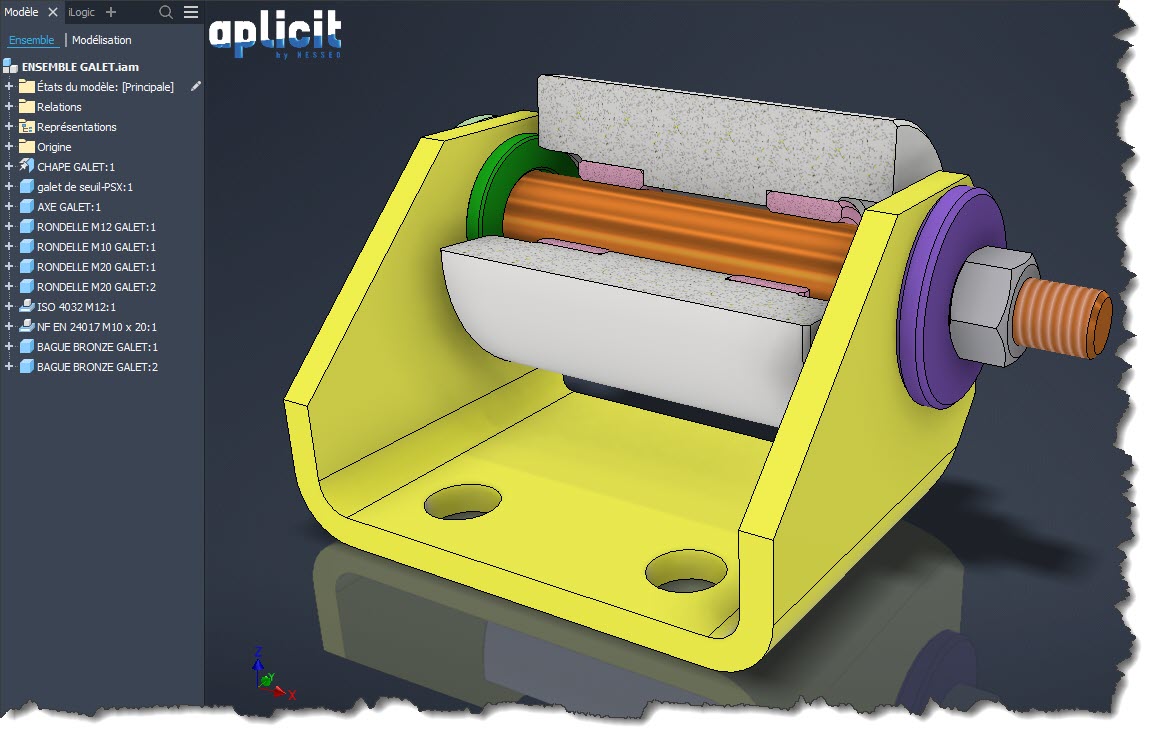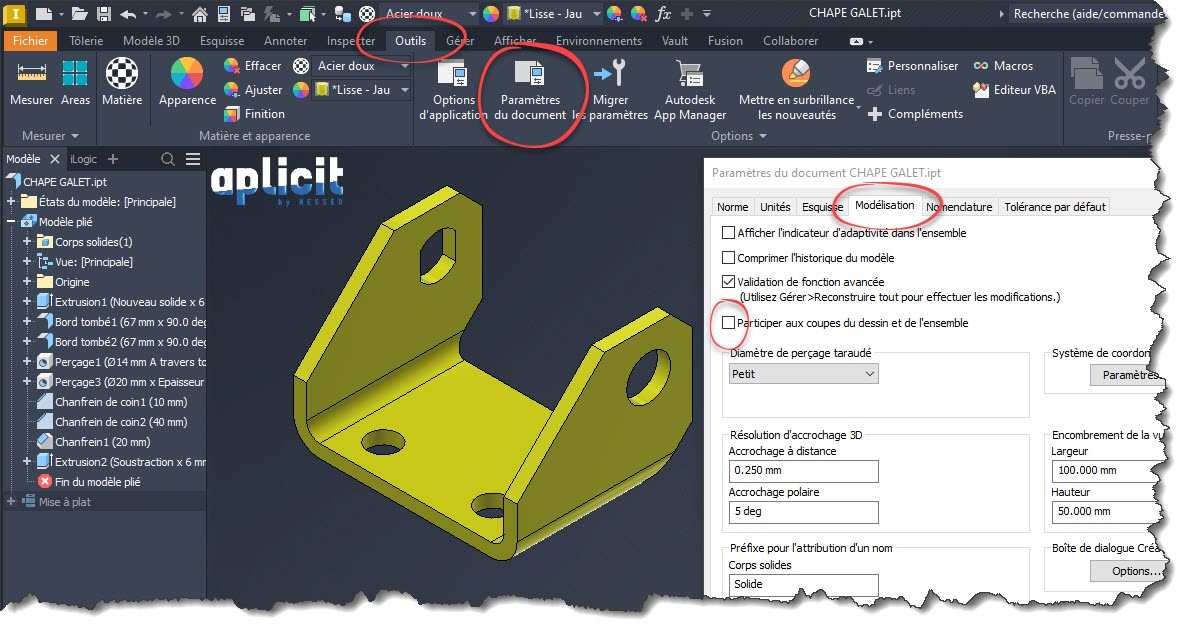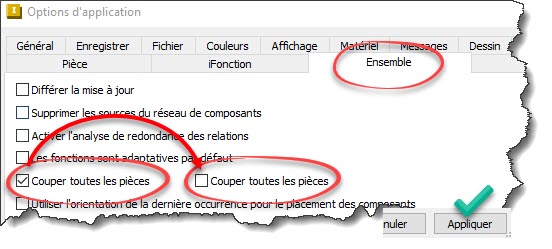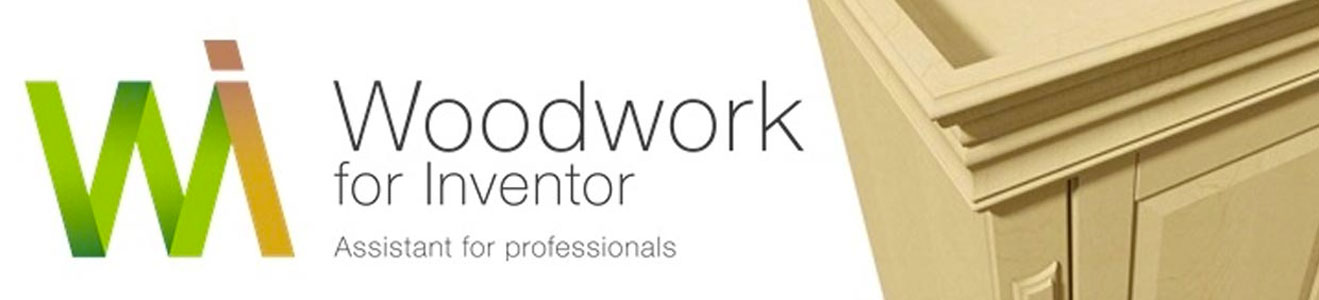Coupes en modélisation 3D Inventor
Vue Coupe 3/4 ou demi-coupe dans Inventor pour améliorer la visualisation de vos modèles 3D
La fonction Coupe 3/4 dans Inventor est un outil puissant pour révéler les détails internes de vos conceptions 3D.
Cela offre une meilleure visualisation des composants internes tout en conservant le contexte global de la pièce.
Avantages de la Coupe 3/4
- Améliore la compréhension des assemblages complexes
- Révèle les détails internes cachés
- Permet de vérifier l'ajustement et l'alignement des composants
- Crée des vues plus claires pour la documentation technique
Cas d'utilisation courants
Présentez des exemples concrets où la Coupe 3/4 est particulièrement utile, comme pour visualiser :
- L'intérieur de boîtiers ou de carters
- Les mécanismes internes d'engrenages ou de pompes
- L'agencement de composants électroniques dans un appareil
Astuces pour optimiser vos vues
- Comment exclure certaines pièces de la coupe pour les afficher entières
Dans cet assemblage la CHAPE GALET et les 4 RONDELLES ne participent pas à la coupe 3/4.
Pour cela il faut éditer chacun des composants pièces (IPT) que l'on veut épargner.
Dans l'onglet "Outils" puis "Paramètres du document", "Modèlisation" il faut décocher "Participer aux coupes du dessin et de l'ensemble"
Autres points important :
- Certains fichiers du Centre de contenu sont configurés en mode non participation aux coupes.
C'est pour cela que les vis, écroux, rondelles ne sont pas coupés dans les Vue 3D en coupe 3/4 ou demi-coupe ainsi que dans les vues en coupe de mise en plan (IDW).
- Si vous voulez que l'ensemble de votre conception soit coupé en 3D: activer "Couper toutes les pièces" dans les "Options d'application".
Astuce :
Si vous changez en cours d'affichage en coupe, le paramètre "Participer aux coupes du dessin et de l'ensemble" sur un ou plusieurs fichiers IPT.
Il faut, pour mettre à jour l'affichage en coupe, modifier dans les "Options d'application" le paramètre en le permutant actif/inactif et ne pas oublier d'Appliquer entre chaque permutation.
Ces articles peuvent vous intéresser :